- Tham gia
- 11/11/2008
- Bài viết
- 9.440
- THAO TÁC SCAN ẢNH: Mỗi máy scan thường kèm theo một phần mềm để hỗ trợ việc scan hình ảnh khi bạn cài driver bản đầy đủ. Tuy nhiên, mỗi phần mềm ở mỗi máy scan sẽ có những cách sử dụng khác nhau. Ở đây tác giả chỉ cài driver cơ bản và minh họa với những chức năng cơ bản nhất với thao tác như nhau trên mọi máy scan.
- XỬ LÝ MÀU: Hầu hết hình ảnh sau khi scan không có được chiều sâu, màu sắc nhạt nhẽo,… Để cân màu nhanh chóng, chúng ta dùng chương trình cài thêm cho Photoshop: DCE Tools
- SCAN HÌNH NHỎ - TÁCH HÌNH: Thông thường các máy scan có thể scan hình có kích thước tương đương khổ A4. Hình lưu niệm thường được rữa với kích thước 10x15 hoặc nhỏ hơn. Vì vậy để tiết kiệm thời gian thường ta hay đặt nhiều hình và scan cùng lúc...
- SCAN HÌNH TO – NHẬP HÌNH: có những hình to hơn khổ A4, mà máy scan loại phổ thông chỉ có thể làm việc với khổ lớn nhất là A4. Đừng lo lắng, chúng ta vẫn có cách để giải quyết trong trường hợp này
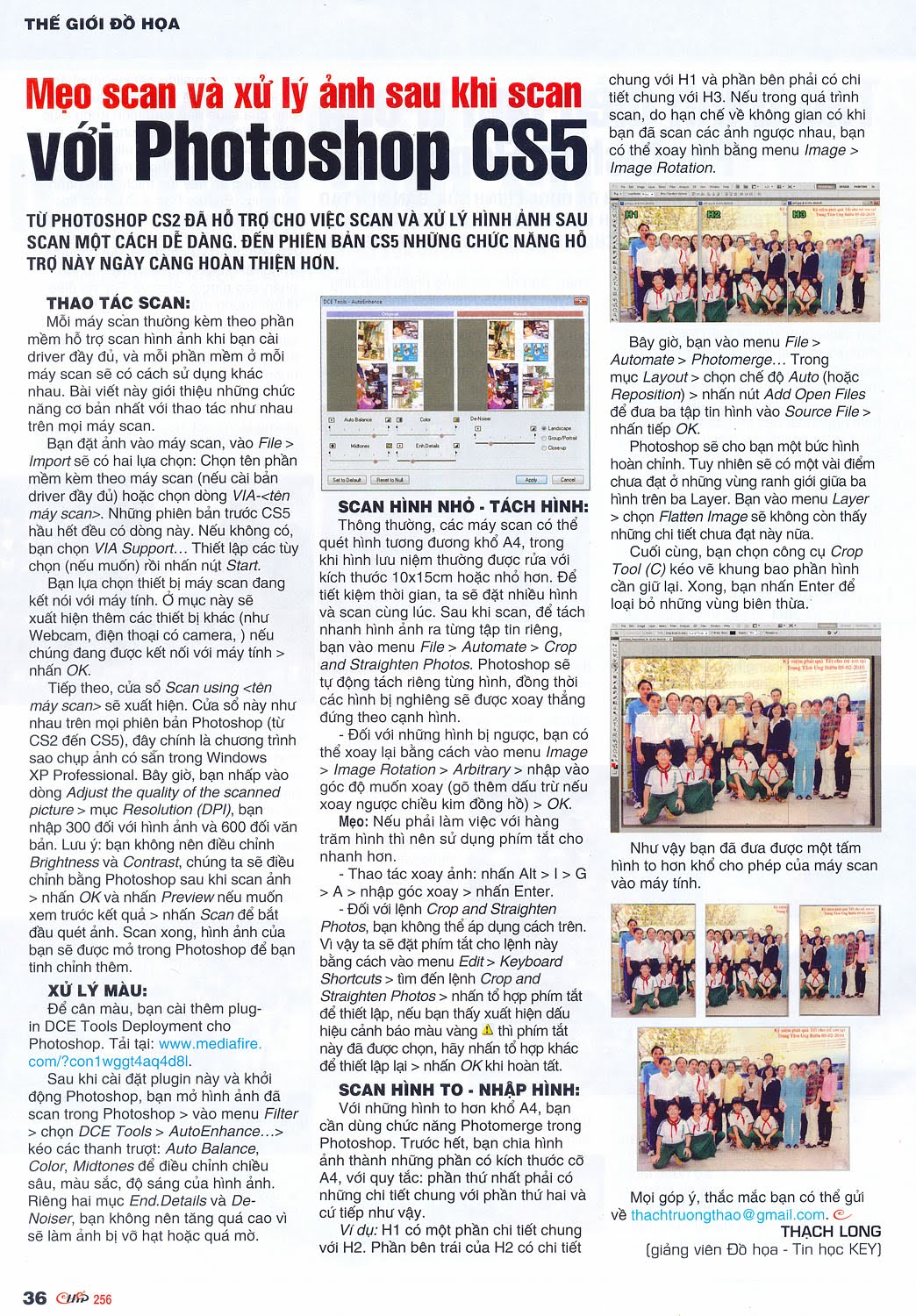
Thủ thuật thêm:
1./ Xử lý căn bản 1 tấm hình sao khi scan vào máy:
- Cách làm này thông thường được các Designer gọi là thủ thuật "Khử bụi và trầy xước".
- Ở phần này không nói tới độ phân giải, hệ màu của tấm ảnh.
- Sau khi scan vào, ta vào Filters --> Noise ---> Dust @ Scratches.
- Trong tab Dust @ Scratches có 2 phần tinh chỉnh là:
* Radius: Làm mờ các pixels tương đồng.
* Threshold: Lấy lại các pixels bị làm nhòe do Radius làm mờ đi.
===> Cân đối 2 phần này để vừa xóa đi các vết bụi, xướt mà không làm mất nét của tấm ảnh.
Kinh nghiệm:
- Thông thường chỉ nên đặt giá trị là 1 ở phần Radius, phần Threshold để giá trị là 0.
- Không nên tăng Radius lên giá trị quá cao rồi dùng Threshold làm nét lại, vì nếu làm như thế các chi tiết trên tấm ảnh sẽ bị biến dạng, sau này khi tiến hành xuất phim để in ấn thì hậu quả vô cùng tai hại (Nếu dùng để làm Web thì không sao).
- Nếu tấm ảnh bị quá nặng, thì vẫn chỉnh như thế, vì nếu chỉnh mạnh tay, dẫn đến những thao tác phục chế lại tấm ảnh sau này sẽ bị cản trở rất nhiều.
2./ Làm thế nào để scan một tấm hình vào máy có chất lượng cao nhất và hạn chế được phần trầy xước của tấm ảnh:
- Muốn làm được chuyện này, chúng ta phải có 2 điều kiện sau:
* Máy scan loại tốt, tối thiểu phải đạt được 32bit màu trở lên, nhưng không phải máy nào có 32bit màu thì đều dùng được, vì có rất nhiều hãng ghi trên phần thông số kỹ thuật máy là 32bit màu, nhưng thực chất là 32bit nội suy chứ không phải là quang học!
* Một kinh nghiệm kha khá về tinh chỉnh máy scan, cái này thì không thể viết hết được, vì mỗi hãng sản xuất đều sử dụng những trình điều khiển khác nhau, vì vậy tốt nhất là các bạn nên thử nghiệm nhiều lần (Thậm chí phải trả giá rất nặng nếu làm bên in ấn!) hoặc ai đó "cầm tay chỉ việc".
- Scan ảnh vào máy có 3 dạng:
* Scan phim: Đây là chế độ scan tốt nhất, đòi hỏi phải có máy scan thuộc loại "dữ dằn" (Tôi không nói tới những máy scan phim rẻ tiền thuộc dạng All in One!). Loại này cho phép scan ở 2 chế độ màu là RGB và CMYK
* Scan có hút chân không (Hay còn gọi là scan Drum, scan ống...), loại này thì còn "dữ dằn" hơn loại trên, máy scan có giá trị lên đến hàng chục ngàn USD, chỉ có những Công ty In ấn hoặc Chế bản thuộc loại "Bự" thì mới đầu tư nổi. Và loại này cũng cho phép scan ở 2 chế độ màu là RGB và CMYK, ngoài ra nó còn cho phép scan save to file (Tif) ở chế độ "chay" (Là chế độ scan không có bất cứ sự cân chỉnh nào) đây là "tuyệt chiêu" của loại máy này, nếu các bạn làm bên in ấn thì sẽ thấy đây là điểm phải nói là "Trên cả tuyệt vời".
* Scan bàn là máy scan có khổ scan từ A3 đến A4, đây là loại thông dụng nhất, và cho chất lượng tương đối, chỉ hỗ trợ hệ màu RGB.
* Ngoài ra muốn màu sắc của tấm ảnh giống gần như là tuyệt đối với tấm ảnh gốc thì các bạn phảo có 1 monitor thuộc loại "dữ" và máy cân chỉnh màu màn hình, một driver màu của những hãng chuyên viết driver màu hỗ trợ cho Photoshop. Và đương nhiên bạn phải có 1 máy tính cấu hình tương đương.
- Scan tấm ảnh vào máy với mục đích gì:
* Phóng hình: Phù hợp bên Quảng Cáo và In Ấn:
- Nếu là máy scan thuộc loại "dữ dằn", thì vô tư về độ phân giải, nên chọn độ phân giải là 300dpi, hệ màu là CMYK.
- Nếu là máy scan thông dụng phóng lớn gấp 1,5 kích thước cần phóng lớn (VD: Bạn cần phóng lên 100% từ hình gốc thì chọn là 150%), độ phân giải từ 72 đến 120dpi, hệ màu của loại máy này mặc định là RGB.
* Lấy đúng kích thước thật: Phù hợp bên Quảng Cáo, In ấn và Web.
- Phần này tôi hướng dẫn cách scan trên loại máy thông dụng, nếu muốn tấm ảnh cực nét thì nên phóng lớn rồi sau đó thu lại bằng kích thước thật (Điều này chỉ phù hợp với tấm ảnh có chất lượng tốt, vì nguyên tắc khi phóng lớn thì pixel tốt hay xấu đều bị phóng lớn như nhau, và nhất là máy scan thông dụng thì không có khả năng xử lý các pixel xấu khi phóng lớn)
- Nên tắt hết toàn bộ các chức năng chỉnh ảnh trên tùy chọn của driver của máy scan, độ phân giải nên chọn là 300dpi
Tổng hợp từ internet
- XỬ LÝ MÀU: Hầu hết hình ảnh sau khi scan không có được chiều sâu, màu sắc nhạt nhẽo,… Để cân màu nhanh chóng, chúng ta dùng chương trình cài thêm cho Photoshop: DCE Tools
- SCAN HÌNH NHỎ - TÁCH HÌNH: Thông thường các máy scan có thể scan hình có kích thước tương đương khổ A4. Hình lưu niệm thường được rữa với kích thước 10x15 hoặc nhỏ hơn. Vì vậy để tiết kiệm thời gian thường ta hay đặt nhiều hình và scan cùng lúc...
- SCAN HÌNH TO – NHẬP HÌNH: có những hình to hơn khổ A4, mà máy scan loại phổ thông chỉ có thể làm việc với khổ lớn nhất là A4. Đừng lo lắng, chúng ta vẫn có cách để giải quyết trong trường hợp này
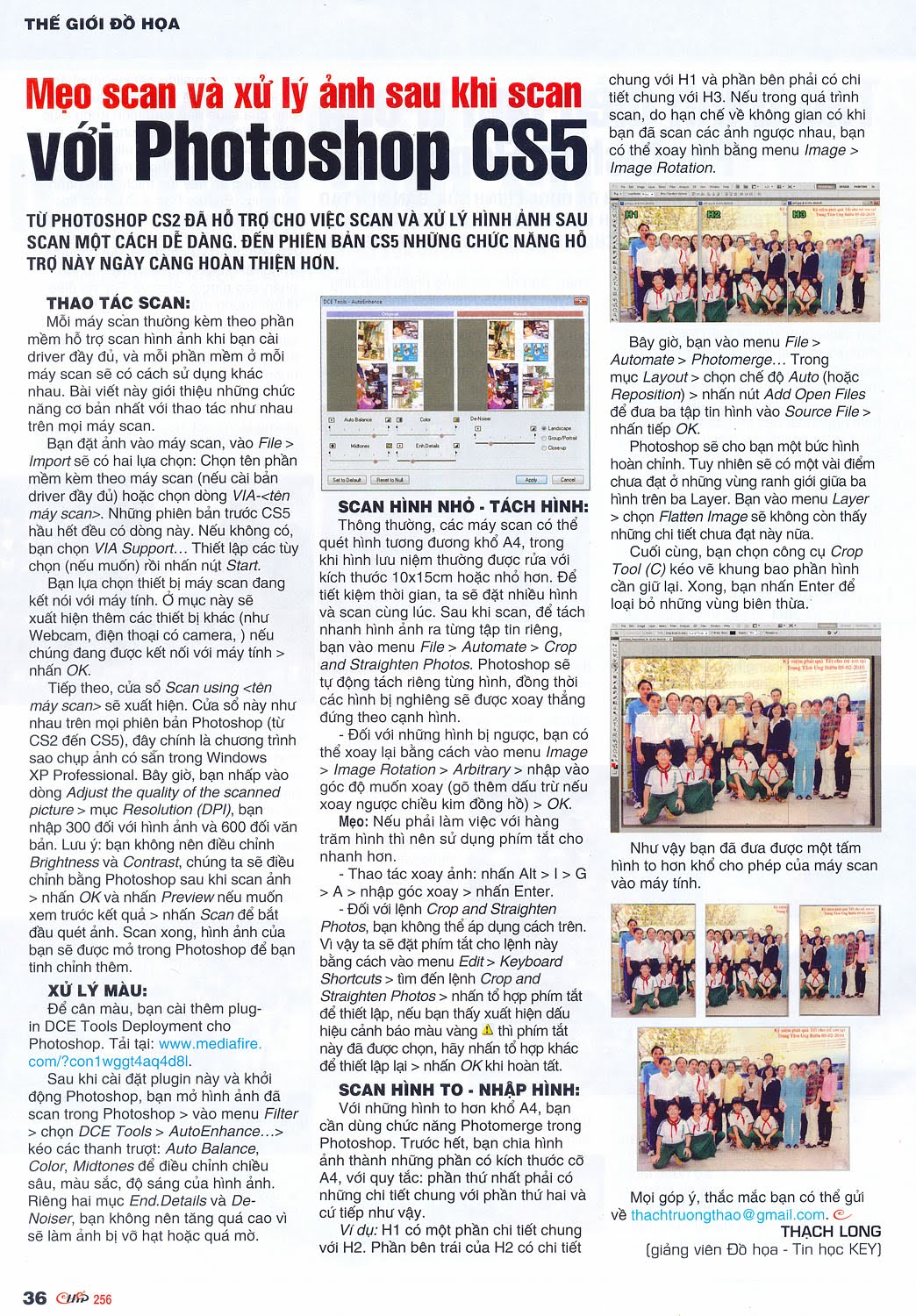
Thủ thuật thêm:
1./ Xử lý căn bản 1 tấm hình sao khi scan vào máy:
- Cách làm này thông thường được các Designer gọi là thủ thuật "Khử bụi và trầy xước".
- Ở phần này không nói tới độ phân giải, hệ màu của tấm ảnh.
- Sau khi scan vào, ta vào Filters --> Noise ---> Dust @ Scratches.
- Trong tab Dust @ Scratches có 2 phần tinh chỉnh là:
* Radius: Làm mờ các pixels tương đồng.
* Threshold: Lấy lại các pixels bị làm nhòe do Radius làm mờ đi.
===> Cân đối 2 phần này để vừa xóa đi các vết bụi, xướt mà không làm mất nét của tấm ảnh.
Kinh nghiệm:
- Thông thường chỉ nên đặt giá trị là 1 ở phần Radius, phần Threshold để giá trị là 0.
- Không nên tăng Radius lên giá trị quá cao rồi dùng Threshold làm nét lại, vì nếu làm như thế các chi tiết trên tấm ảnh sẽ bị biến dạng, sau này khi tiến hành xuất phim để in ấn thì hậu quả vô cùng tai hại (Nếu dùng để làm Web thì không sao).
- Nếu tấm ảnh bị quá nặng, thì vẫn chỉnh như thế, vì nếu chỉnh mạnh tay, dẫn đến những thao tác phục chế lại tấm ảnh sau này sẽ bị cản trở rất nhiều.
2./ Làm thế nào để scan một tấm hình vào máy có chất lượng cao nhất và hạn chế được phần trầy xước của tấm ảnh:
- Muốn làm được chuyện này, chúng ta phải có 2 điều kiện sau:
* Máy scan loại tốt, tối thiểu phải đạt được 32bit màu trở lên, nhưng không phải máy nào có 32bit màu thì đều dùng được, vì có rất nhiều hãng ghi trên phần thông số kỹ thuật máy là 32bit màu, nhưng thực chất là 32bit nội suy chứ không phải là quang học!
* Một kinh nghiệm kha khá về tinh chỉnh máy scan, cái này thì không thể viết hết được, vì mỗi hãng sản xuất đều sử dụng những trình điều khiển khác nhau, vì vậy tốt nhất là các bạn nên thử nghiệm nhiều lần (Thậm chí phải trả giá rất nặng nếu làm bên in ấn!) hoặc ai đó "cầm tay chỉ việc".
- Scan ảnh vào máy có 3 dạng:
* Scan phim: Đây là chế độ scan tốt nhất, đòi hỏi phải có máy scan thuộc loại "dữ dằn" (Tôi không nói tới những máy scan phim rẻ tiền thuộc dạng All in One!). Loại này cho phép scan ở 2 chế độ màu là RGB và CMYK
* Scan có hút chân không (Hay còn gọi là scan Drum, scan ống...), loại này thì còn "dữ dằn" hơn loại trên, máy scan có giá trị lên đến hàng chục ngàn USD, chỉ có những Công ty In ấn hoặc Chế bản thuộc loại "Bự" thì mới đầu tư nổi. Và loại này cũng cho phép scan ở 2 chế độ màu là RGB và CMYK, ngoài ra nó còn cho phép scan save to file (Tif) ở chế độ "chay" (Là chế độ scan không có bất cứ sự cân chỉnh nào) đây là "tuyệt chiêu" của loại máy này, nếu các bạn làm bên in ấn thì sẽ thấy đây là điểm phải nói là "Trên cả tuyệt vời".
* Scan bàn là máy scan có khổ scan từ A3 đến A4, đây là loại thông dụng nhất, và cho chất lượng tương đối, chỉ hỗ trợ hệ màu RGB.
* Ngoài ra muốn màu sắc của tấm ảnh giống gần như là tuyệt đối với tấm ảnh gốc thì các bạn phảo có 1 monitor thuộc loại "dữ" và máy cân chỉnh màu màn hình, một driver màu của những hãng chuyên viết driver màu hỗ trợ cho Photoshop. Và đương nhiên bạn phải có 1 máy tính cấu hình tương đương.
- Scan tấm ảnh vào máy với mục đích gì:
* Phóng hình: Phù hợp bên Quảng Cáo và In Ấn:
- Nếu là máy scan thuộc loại "dữ dằn", thì vô tư về độ phân giải, nên chọn độ phân giải là 300dpi, hệ màu là CMYK.
- Nếu là máy scan thông dụng phóng lớn gấp 1,5 kích thước cần phóng lớn (VD: Bạn cần phóng lên 100% từ hình gốc thì chọn là 150%), độ phân giải từ 72 đến 120dpi, hệ màu của loại máy này mặc định là RGB.
* Lấy đúng kích thước thật: Phù hợp bên Quảng Cáo, In ấn và Web.
- Phần này tôi hướng dẫn cách scan trên loại máy thông dụng, nếu muốn tấm ảnh cực nét thì nên phóng lớn rồi sau đó thu lại bằng kích thước thật (Điều này chỉ phù hợp với tấm ảnh có chất lượng tốt, vì nguyên tắc khi phóng lớn thì pixel tốt hay xấu đều bị phóng lớn như nhau, và nhất là máy scan thông dụng thì không có khả năng xử lý các pixel xấu khi phóng lớn)
- Nên tắt hết toàn bộ các chức năng chỉnh ảnh trên tùy chọn của driver của máy scan, độ phân giải nên chọn là 300dpi
Tổng hợp từ internet